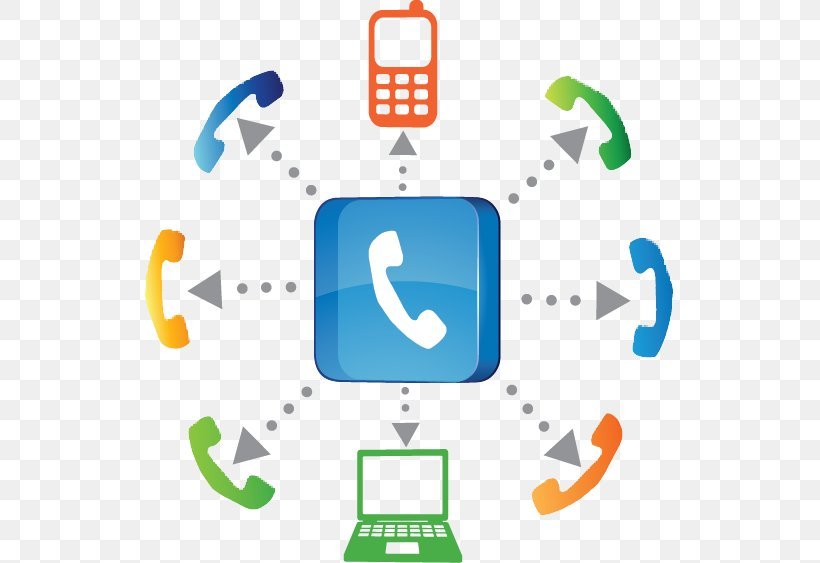
您是否正在考虑在 iPhone 上打多个电话? 是的,可以通过电话会议进行。 它只需要您合并通话和繁荣,然后您就可以在电话中进行群组对话。 我们不想让您厌烦所有细节,只知道 iPhone 11 可以与多达五个不同的人进行电话会议。 您还可以在不结束通话的情况下从通话中删除个人。
这篇文章将介绍如何合并 iPhone 上的多个通话,包括 iPhone 5、iPhone 6、6S、6 Plus、iPhone 7、7 Plus、 iPhone 8、8 Plus、iPhone SE 2020、iPhone X、XR、XS、XS Max、iPhone 11、11 Pro、11 Pro Max 和 iPhone 12 系列。
相关新闻:
如何在 iPhone 上关闭来电通知而不拒绝 iPhone 上的来电通知
如何修复 iPhone 8/8 Plus 上的 Spotify 崩溃
在开始电话会议之前,您需要确保您的运营商支持电话会议,并知道您可以合并的电话数量限制。 遗憾的是,一些运营商不支持 iPhone 的电话会议功能。
如何在 iPhone 上开始电话会议
在 iPhone 上开始电话会议可能需要很长时间。 但是,设置它很容易,并且不会花费很多时间。 以下是有关如何在 iPhone 上进行电话会议的分步指南。
步骤1: 打电话给你想参加电话会议的第一个人,等待他们接听。
步骤2: 当第一个来电者接听时,您会看到两行 下面的按钮 来电者的姓名。 只需点击看起来像加号的按钮; 它会说 新增通话 下。
步骤3: 现在通过拨入号码或在联系人中搜索来呼叫您想参加电话会议的第二个人。
步骤4: 当您拨打号码时,您的 iPhone 会告诉您第一个来电者已开启 举行. 现在,一旦第二个人回答,加号按钮就会变成一个看起来像 两个箭头合并在一起. 也会说 合并通话 在标志下方。
步骤5: 接下来点击 合并通话按钮.
步骤6: 当它们合并时,联系人的姓名将在一行中,并且 合并通话 按钮将变回 添加通话按钮.
步骤7: 要合并更多通话,请重复步骤 2-5 以将更多人添加到您的通话中。 一旦达到允许的最大人数, 添加通话按钮 将无法使用。
只要知道只有发起呼叫的人才能看到所有相关人员的姓名。
如何添加来电者
当电话会议已经开始时,其他人可能会呼叫您,而不是您回拨,只要您没有达到最大限制,您就可以添加他们。 以下是如何添加来电。
步骤1: 来电时, 按住并接受按钮 会出现。 点击按钮。
步骤2: 您应该允许呼叫连接,然后点击 合并通话 按钮。
如何从 iPhone 上的电话会议中删除一个人
您实际上不必结束整个通话即可将某人从通话会议中删除。 只需按照以下步骤操作。
步骤1: 在电话会议上,您将看到参与者的姓名出现在一行中,姓名旁边将是蓝色小写字母 i 在一个圈子里。 这是 信息按钮.
步骤2: 点击 信息按钮.
步骤3: 接下来将出现一个新屏幕,其中列出了呼叫中的个人。 在这里,您将在每个名称下看到两个按钮。
步骤4: 点击 红色结束按钮 以需要挂断电话的人的名义。
步骤5: 您现在可以点击 返回键 在屏幕顶部返回呼叫的主屏幕。
iPhone电话会议限制
iPhone 电话会议限制为五 (5) 次,这有时取决于您的运营商。 只知道大多数运营商支持电话会议。
如何在 iPhone 上检测电话会议
没有工作方法可以检测您是否在电话会议中。 但是,如果您认为有人正在召开电话会议,请结束通话并再次呼叫该人。 如果电话说“您拨打的号码在另一个电话中”,很可能该号码已将您合并到电话会议中。 另一种注意电话会议是否有人打电话给你的方法是注意看看你是否会在电话中听到另一个声音。
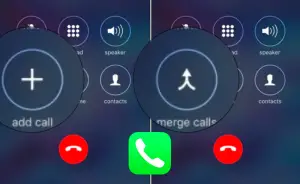






发表评论